كيفية تغيير كلمة مرور Wifi الخاصة بي TP-LINK – حماية شبكة Wifi الخاصة بك
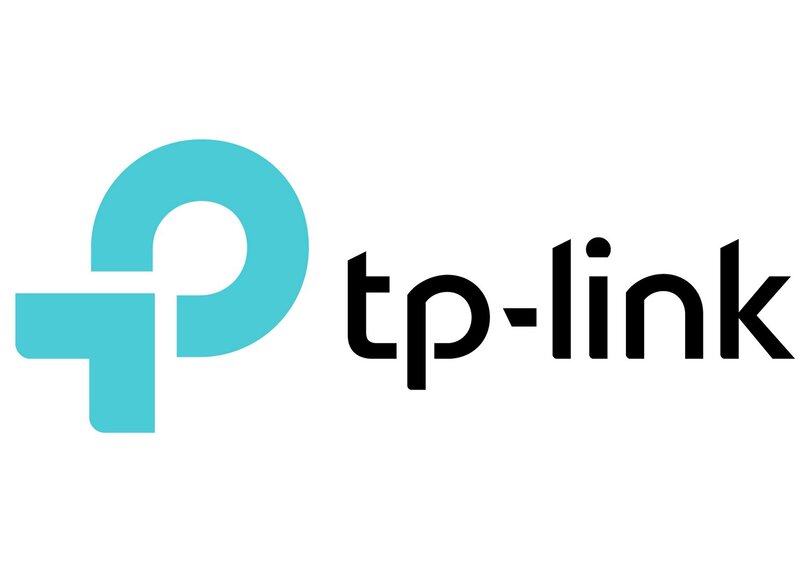
أحد النماذج المعروفة بين أجهزة شبكة Wi-Fi هي أجهزة التوجيه TP-LINK ، والتي تساعدك على عرض الشبكة اللاسلكية على نطاق أوسع . يمكنك العثور على مجموعة واسعة من موديلات هذا الجهاز، بدءًا من الموديلات ذات هوائي واحد، وحتى 4 هوائيات. اعتمادًا على مستوى النطاق الذي تريد أن يتمتع به الإنترنت الخاص بك.
وهي معروفة أيضًا بسرعة وسهولة ضبط الإعدادات. كما يمكنك تغيير اسم الشبكة وكلمة المرور إلى اسم مخصص.
كيف يمكنك معرفة كلمة المرور الخاصة بشبكة TP-LINK الخاصة بك؟
إذا نسيت كلمة المرور الخاصة بشبكة TP-LINK Wifi الخاصة بك. فسوف نعرض لك الطريقة الأسهل والأسرع لمعرفة ذلك، ما عليك سوى اتباع هذه الخطوات البسيطة:
- لمعرفة كلمة المرور الخاصة بشبكة TP-LINK Wifi الخاصة بك. عليك أولاً معرفة عنوان IP واسم المستخدم وكلمة المرور، والدخول إلى منصة التكوين والإعدادات . يمكن العثور على هذه البيانات في الجزء السفلي من جهاز TP-LINK، والتي تسمى IP واسم المستخدم وكلمة المرور.
- بعد ذلك، تحتاج إلى التحقق من تشغيل جهاز التوجيه. ثم توصيل أحد طرفي كابل الشبكة بأحد المنافذ الصفراء الموجودة على الجهاز. والطرف الآخر بجهاز الكمبيوتر أو الكمبيوتر.
ثم أدخل رقم عنوان IP الخاص بك في شريط البحث في متصفحك واضغط على Enter. بشكل عام، عنوان IP الخاص بأجهزة توجيه TP-LINK هو: 192.168.0.1 .

- بعد ذلك. سيتم فتح نافذة يجب عليك فيها إدخال اسم المستخدم وكلمة المرور الموجودين أسفل الجهاز ، وعادةً ما يكون كلاهما “Admin”. ومع ذلك، إذا تم تكوين جهاز التوجيه مسبقًا. فمن المحتمل أن يكون اسم المستخدم وكلمة المرور قد تم تغييرهما؛ إذا كان الأمر كذلك، فمن المستحسن إعادة ضبط الجهاز على إعدادات المصنع (باستخدام زر إعادة الضبط الموجود على الجهاز).
- بمجرد الانتهاء من ذلك. ستكون قد دخلت إلى منصة التكوين والإعدادات الخاصة بـ TP-LINK، والآن كل ما عليك فعله هو تحديد موقع القائمة الجانبية، وتحديد خيار “Wireless”. متبوعًا بـ “Wireless Security”.
- وأخيرًا، ستتمكن من معرفة كلمة المرور الخاصة بشبكة Wi-Fi الخاصة بك من خلال النظر إلى الإعداد “WPA / WPA2 – Personal” . في مربع “Wireless Password”.
ما هو الإجراء لتغيير كلمة المرور الخاصة بـ TP-LINK؟
كما أوضحنا أعلاه، ما عليك سوى عنوان IP الخاص بك واسم المستخدم وكلمة المرور. والتي عادةً ما تكون 192.168.0.1 كعنوان IP و”Admin” كاسم المستخدم وكلمة المرور . بنفس الطريقة، يعد تعديل كلمة المرور لجهاز التوجيه TP-LINK Wifi الخاص بك أمرًا بسيطًا للغاية. ومن خلال هذه الخطوات فقط ستتمكن من القيام بذلك بنجاح:
- للبدء، يجب عليك وضع عنوان IP الخاص بك في شريط التنقل بالمتصفح والضغط على Enter، حيث نرى بعد ذلك نافذة صغيرة حيث يجب عليك إدخال اسم المستخدم وكلمة المرور (Admin).
- بمجرد الانتهاء من ذلك، ستكون قد دخلت إلى منصة الإعدادات والتكوينات الخاصة بـ TP-LINK الخاص بك، وبالمثل، نرى قائمة على الجانب الأيسر. حيث يجب عليك النقر فوق “لاسلكي”.
- في قائمة “اللاسلكي” تحتاج إلى تحديد خيار “الأمان اللاسلكي”، ثم في إعدادات “WPA / WPA2 – شخصي” يمكنك تغيير كلمة المرور الخاصة بك في مربع “كلمة المرور اللاسلكية” .
- بعد تغيير كلمة المرور، عليك العودة إلى القائمة الجانبية. والانتقال إلى خيار “أدوات النظام”، واختيار “إعادة التشغيل” والضغط على الزر الذي يحمل نفس الاسم. حتى يتم حفظ جميع التغييرات التي تم إجراؤها بشكل صحيح.

في نهاية هذه العملية. ستقوم المنصة والجهاز بإجراء عملية إعادة تشغيل قد تستغرق بضع ثوانٍ، تليها جميع الأجهزة التي كانت متصلة مسبقًا بالشبكة ستحتاج إلى إدخال كلمة المرور الجديدة.
على الرغم من أن تعيين كلمة مرور لشبكة Wi-Fi الخاصة بك يوفر لك بعض الأمان. إلا أن هناك أجهزة محمولة قادرة على مشاركة شبكة Wi-Fi المرتبطة دون الحاجة إلى كلمة المرور. لذلك أنشأ المطورون تطبيقات لمنع المستخدمين من مشاركة شبكة Wi-Fi الخاصة بك. .
ما هي الخطوات التي يجب اتباعها إذا نسيت كلمة المرور الخاصة بك؟
غالبًا ما يحدث أنه عند تغيير كلمة مرور شبكة Wi-Fi الخاصة بك. تنسى كتابتها في مكان ما، أو بمرور الوقت، لن تتمكن ببساطة من تذكرها. ومع ذلك، في بعض الأحيان لا داعي للقلق، فلديك خياران لمساعدتك في استعادته .
إحداها هي الضغط مع الاستمرار على زر إعادة الضبط الموجود في الجزء الخلفي من جهاز التوجيه TP-LINK، حتى يتم تشغيل وإطفاء جميع الأضواء الموجودة على الجهاز. سيؤدي هذا إلى إعادة ضبط الجهاز على حالة المصنع، مما سيؤدي إلى إزالة جميع الإعدادات التي تم ضبطها مسبقًا مثل كلمة المرور والاسم، مما يترك كلمة مرور الشبكة مجانية.
كخيار ثاني، يمكنك تنفيذ نفس الإجراء الذي يتم إجراؤه لتعديل كلمة المرور، والذي تم وصفه مسبقًا في المقالة، وبالتالي ستعزز أمان شبكتك بكلمة مرور جديدة. وتجنب المتسللين الذين يمكنهم استخدام الإنترنت الخاص بك . .
قبل القيام بأي من هذين الخيارين. يجب عليك التحقق مما إذا كان أي جهاز آخر لا يمكنه الاتصال بشبكة الواي فاي الخاصة بك باستخدام آخر كلمة مرور تتذكرها، في بعض الأحيان تكون هناك مشاكل في الاتصال بشبكة الواي فاي على الهواتف المحمولة مثل الصينية.

هل يمكنني تغيير اسم شبكة الواي فاي في TP-LINK؟
بفضل الأدوات التي توفرها منصة الإعدادات والتكوينات، بالإضافة إلى القدرة على عرض وتعديل كلمة المرور الخاصة بشبكة TP-LINK Wifi الخاصة بك. يمكنك أيضًا تغيير الاسم.
يعد تعديل اسم شبكتك أمرًا بسيطًا للغاية. واتبع خطوات مشابهة جدًا لتلك الموضحة أعلاه:
- أدخل إلى المتصفح الخاص بك وأدخل عنوان IP الخاص بك (192.168.0.1 افتراضيًا) في شريط التنقل، سترى نافذة صغيرة حيث يجب عليك إدخال اسم المستخدم وكلمة المرور (المسؤول).
- الآن، عند الدخول إلى منصة الإعدادات والتكوينات لشبكة TP-LINK Wifi الخاصة بك، يجب عليك الانتقال إلى القائمة الجانبية واختيار “لاسلكي” متبوعًا بـ “الإعدادات اللاسلكية” .
- أخيرًا، يمكنك تغيير اسم الشبكة في مربع “اسم الشبكة اللاسلكية”، الآن عليك فقط حفظ التغييرات بالانتقال إلى ” أدوات النظام”. ثم “إعادة التشغيل” والضغط على الزر الذي يحمل نفس الاسم.
بمجرد الانتهاء من جميع الخطوات، ما عليك سوى الانتظار حتى تتم إعادة تشغيل الجهاز، الأمر الذي سيستغرق بضع ثوانٍ، وسترى أنه تم تغيير اسم شبكة Wi-Fi الخاصة بك.







